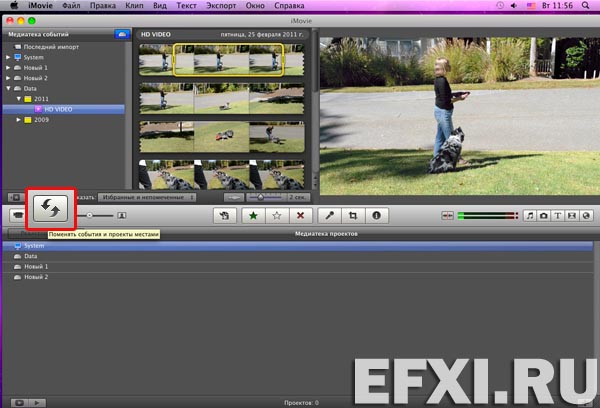Импорт видео в iMovie ’11
Рассмотрим простой пример импорта DSLR (формат видео H.264) видео файлов в программу видеомонтажа для начинающих пользователей Apple iMovie '11. Запускаем программу Apple iMovie '11.
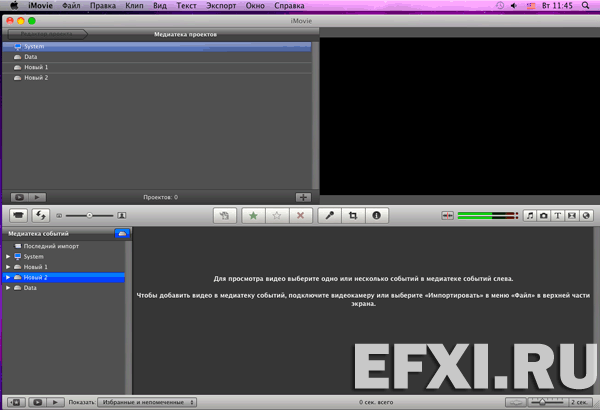
Далее, выполняем команду: Файл > Импортировать > Фильмы.
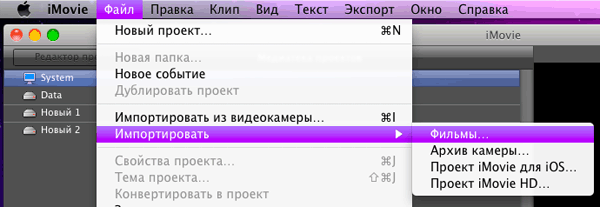
Выбираем директорию с видео, которое хотим импортировать в программу. Можно сделать предварительный просмотр выбранного видео.
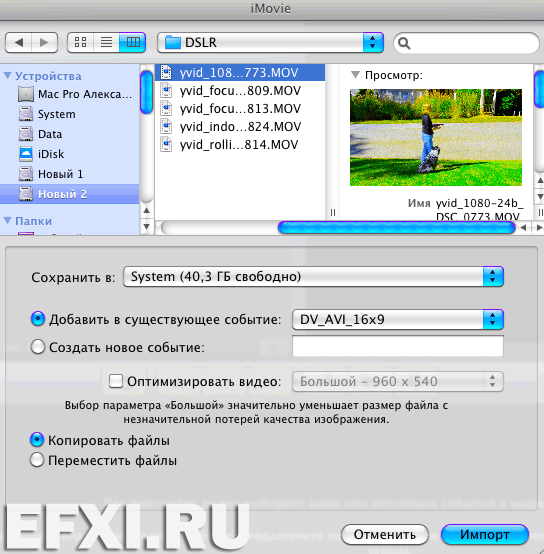
Чтобы выделить несколько клипов, удерживаем клавишу Shift.
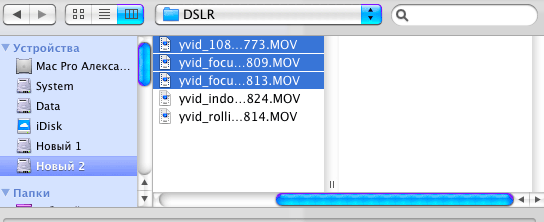
Выбираем диск или раздел диска куда будем сохранять событие с видео.
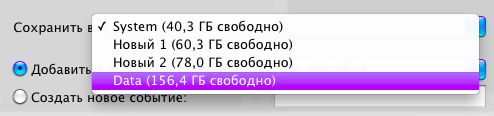
Отмечаем пункт: Создать новое событие и вводим для него имя в соответствующее поле.

Если импортируется тяжелое HD видео, то можно его оптимизировать, например перегнать в iFrame видео с разрешением 960х540.

Есть возможность выбрать копировать ли видео в события или переместить его в события. Это можно сделать, отметив пункты: Копировать файлы или Переместить файлы. Нажимаем на кнопку: Импорт, для начала импортирования выбранного видео. Сначала запустится процесс оптимизации видео.
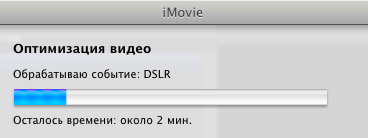
А потом процесс создания миниатюр.

И в Медиатеке событий и Браузере событий, видим импортированное видео:
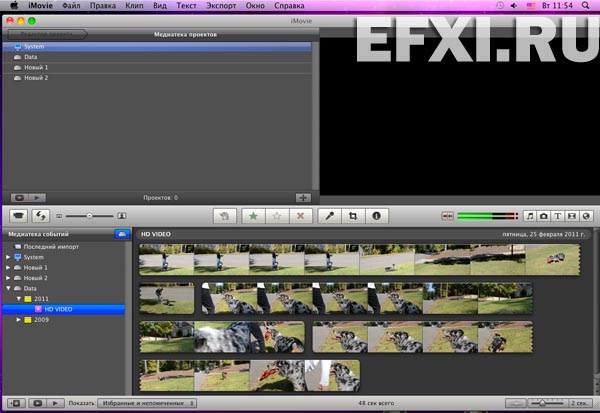
Можно выделить участок видео, который хотим просмотреть, и нажав правую кнопку мыши, выбираем из выпадающего меню, пункт: Воспроизвести выбранное.
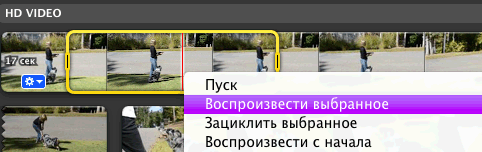
Можно отключать во время скраббинга (скимминга) беглое прослушивание звука:
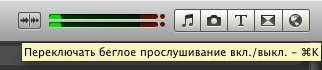
Есть возможность изменить рабочее пространство на более привычное, нажав на кнопку: Поменять события и проекты местами: